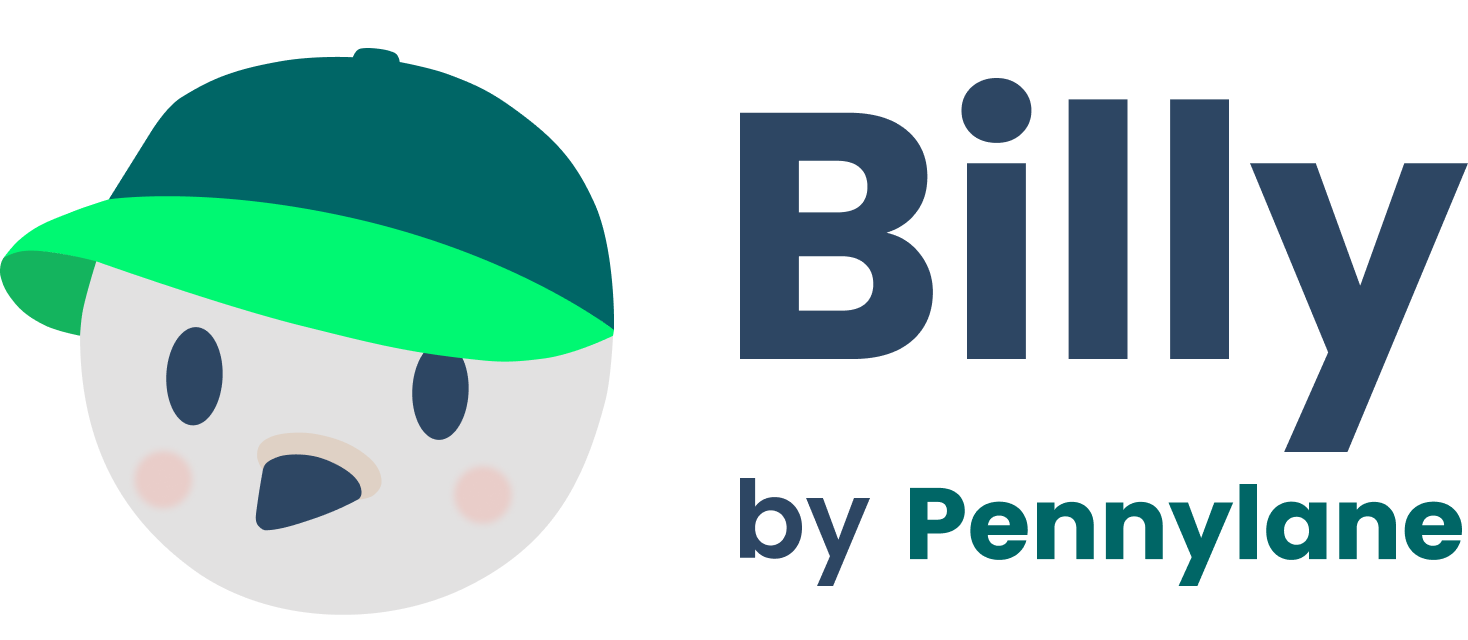Se connecter à Chargebee
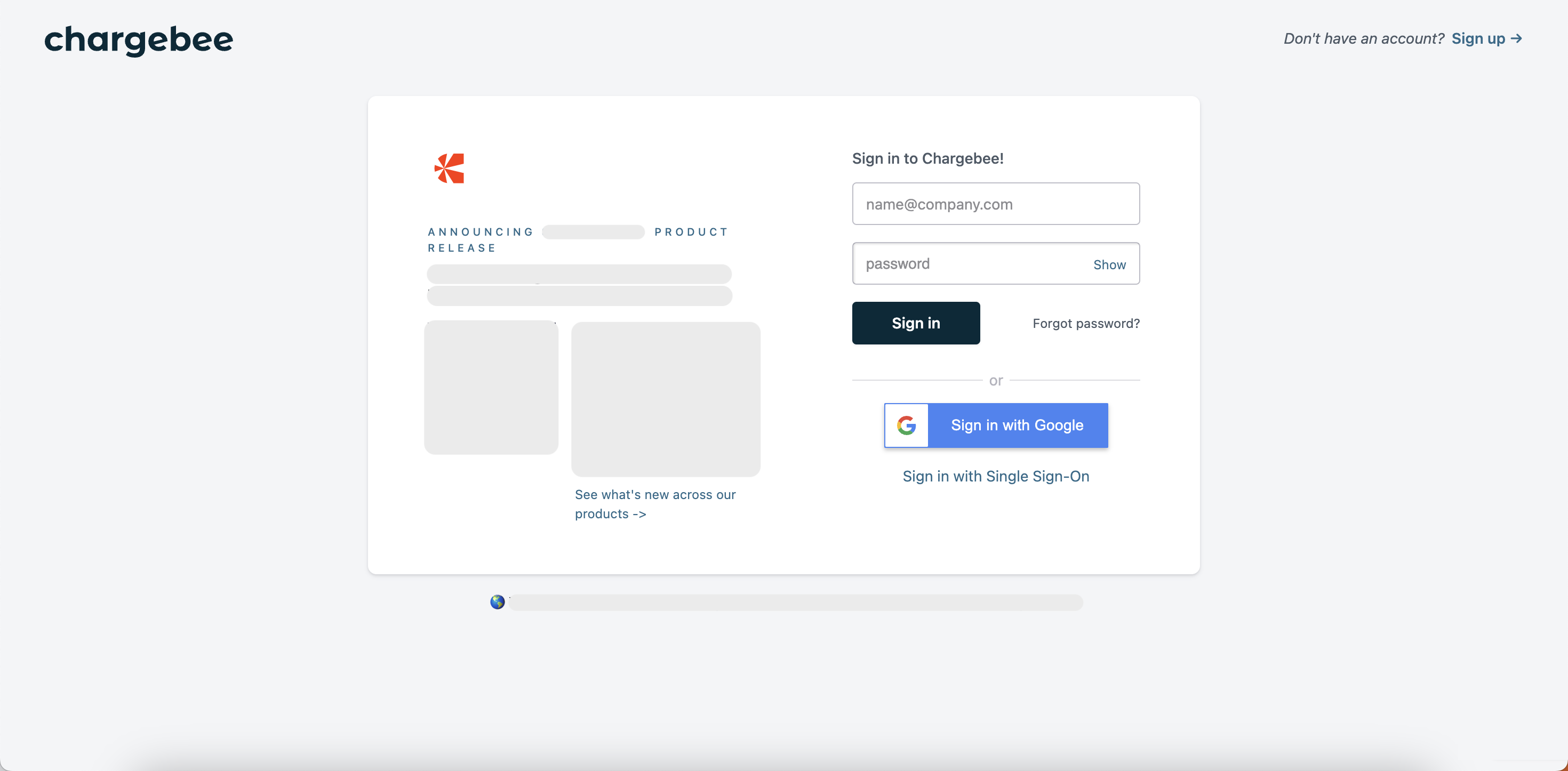
Page de connexion Chargebee
Sélectionner le menu “Settings“
Sélectionner le sous-menu “Configure Chargebee“
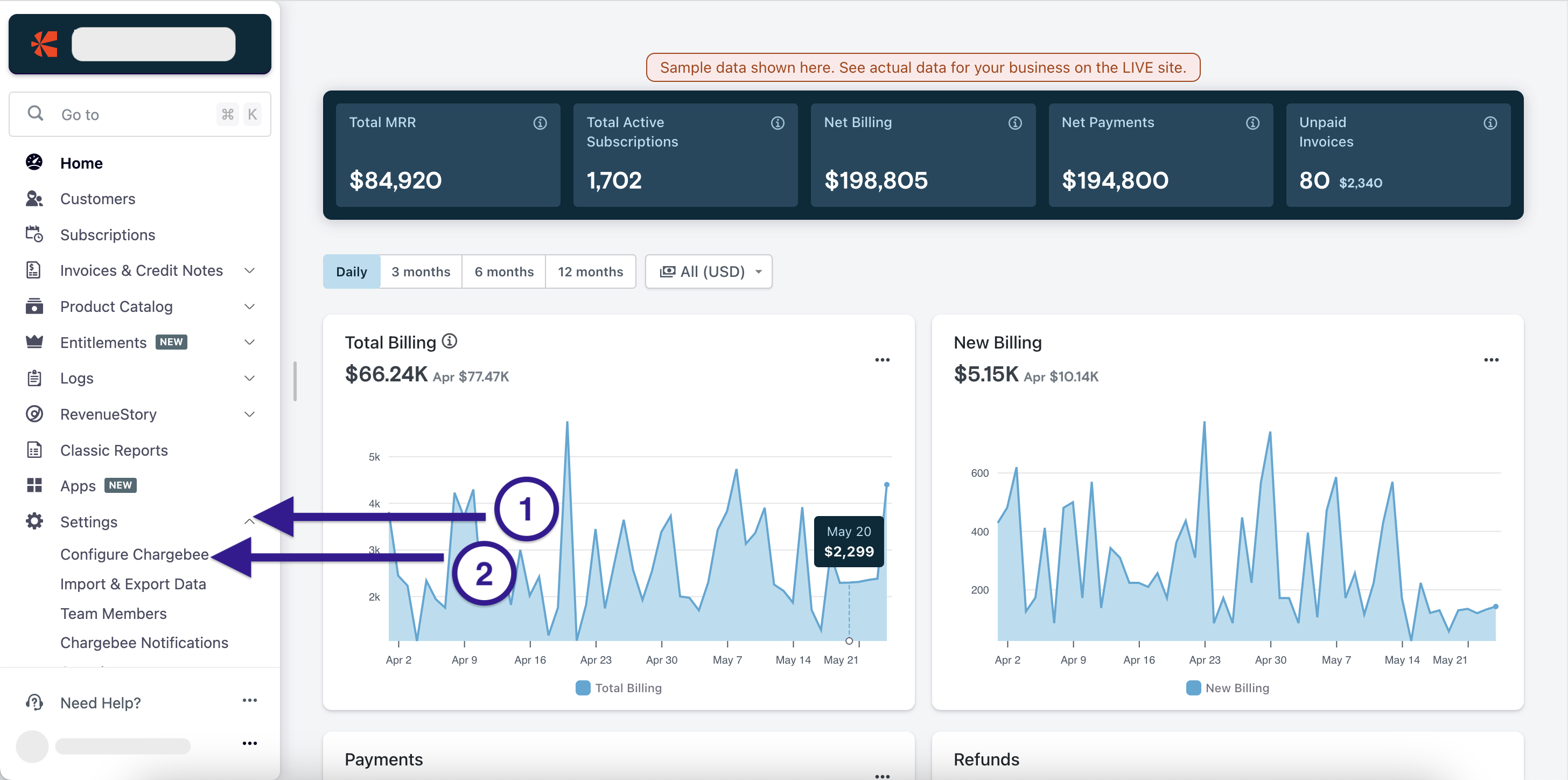
Page d'accueil
Sélectionner “Billing LogIQ“ dans la section Billing

Page Configure Chargebee
Sélectionner l'option “Accounting fields for integrations“ en bas de page, dans la section Additionnal Settings
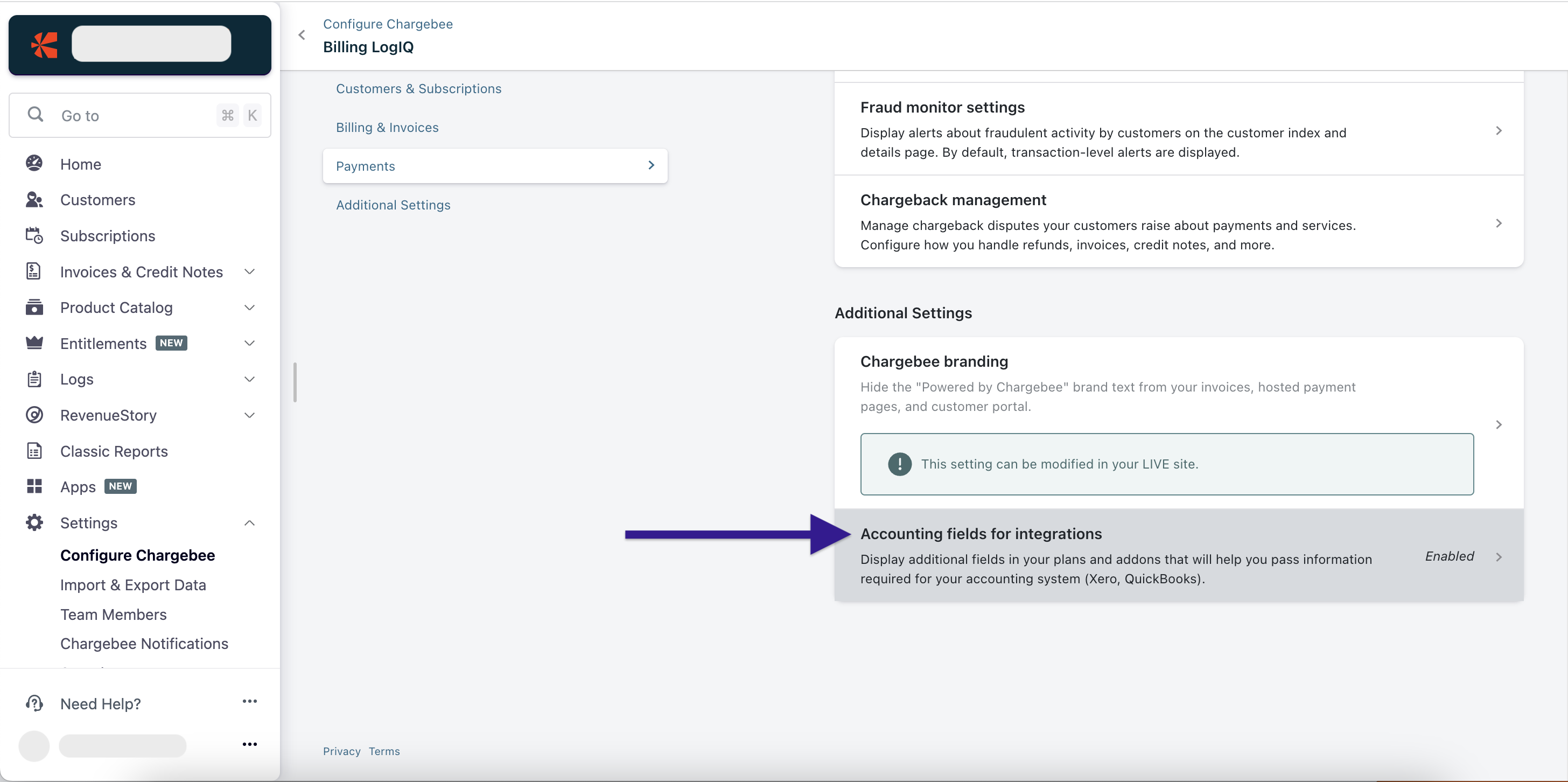
Billing LogIQ
Sélectionner l'option “Intacct“ dans le menu déroulant Choose your Accounting System
Sélectionner le bouton “Apply“
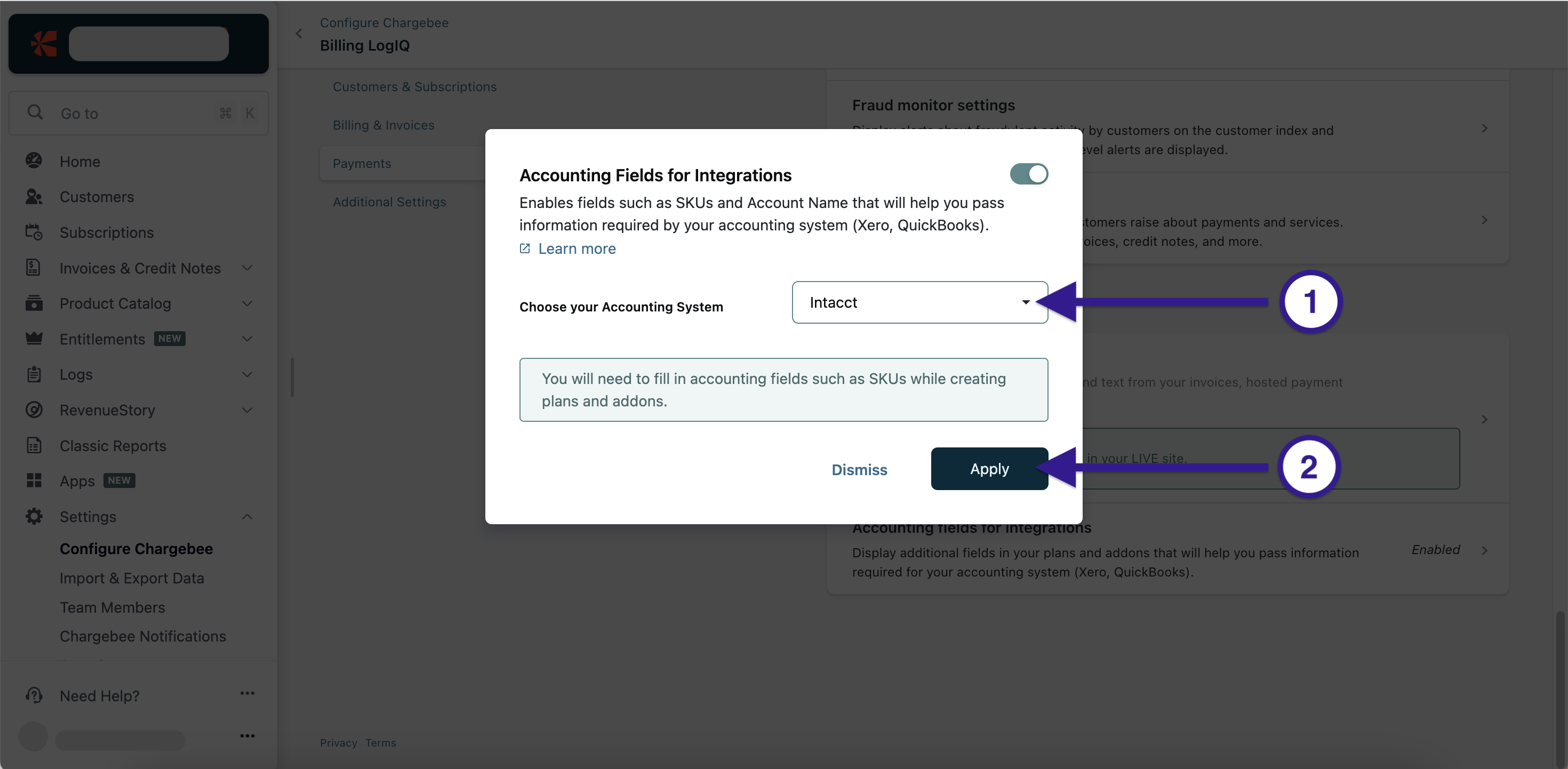
Fenêtre Accounting Filed for Integrations
Sélectionner le menu Product Catalog
Sélectionner le sous-menu “Plans“
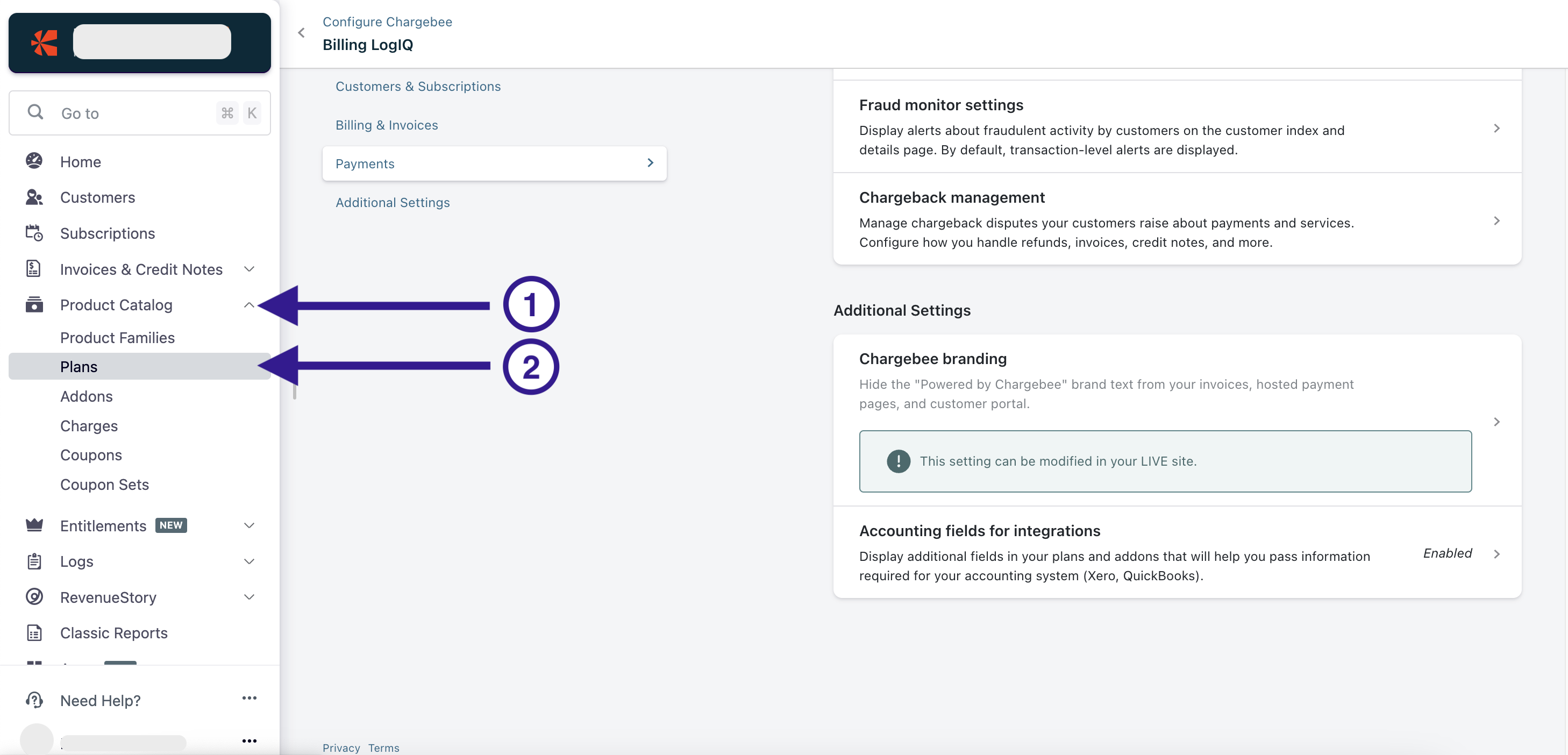
Billing LogIQ
Sélectionner un plan
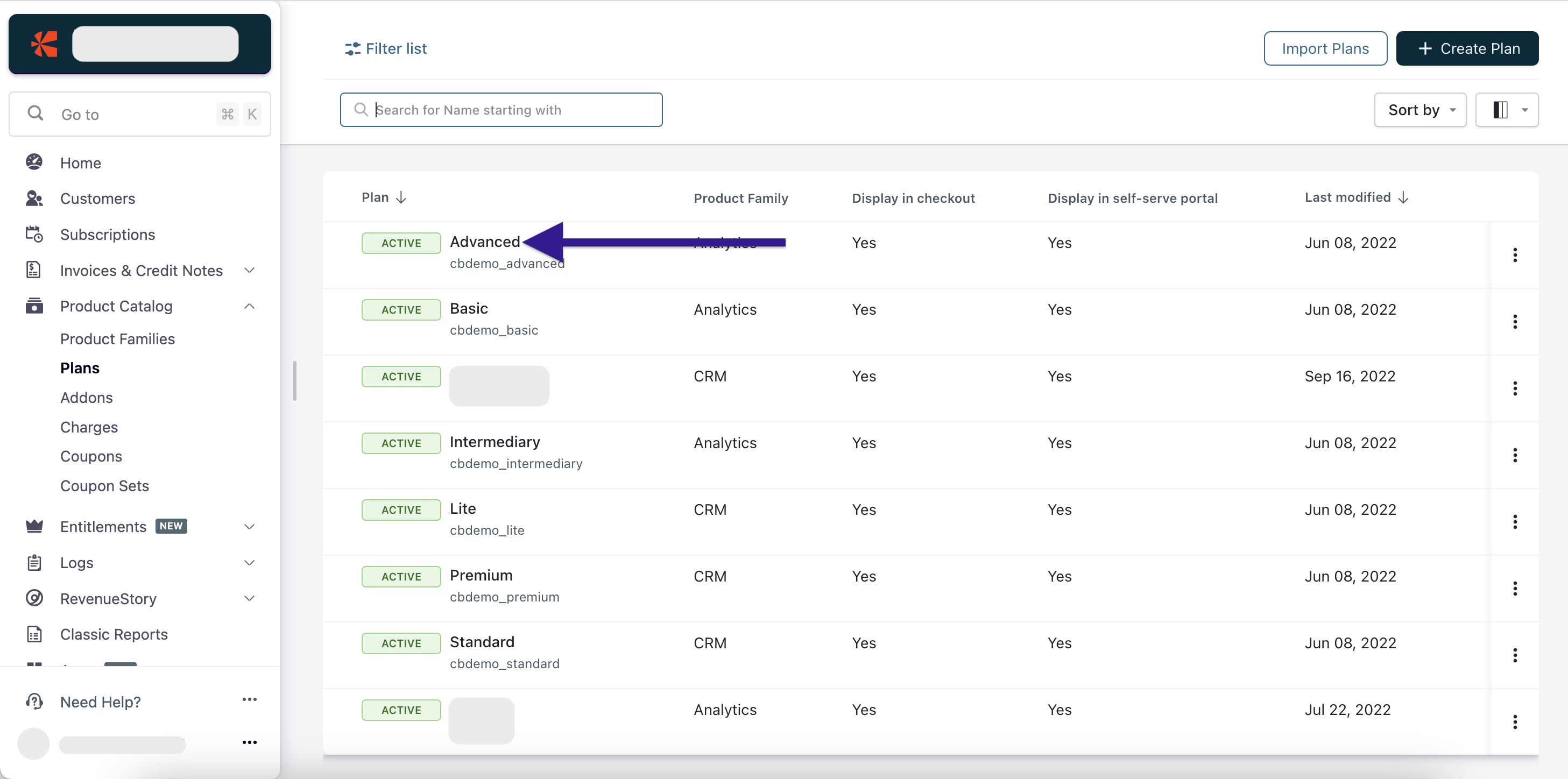
Page Plans
Sélectionner le bouton Option d'un Pricing
Sélectionner l'option “Edit“
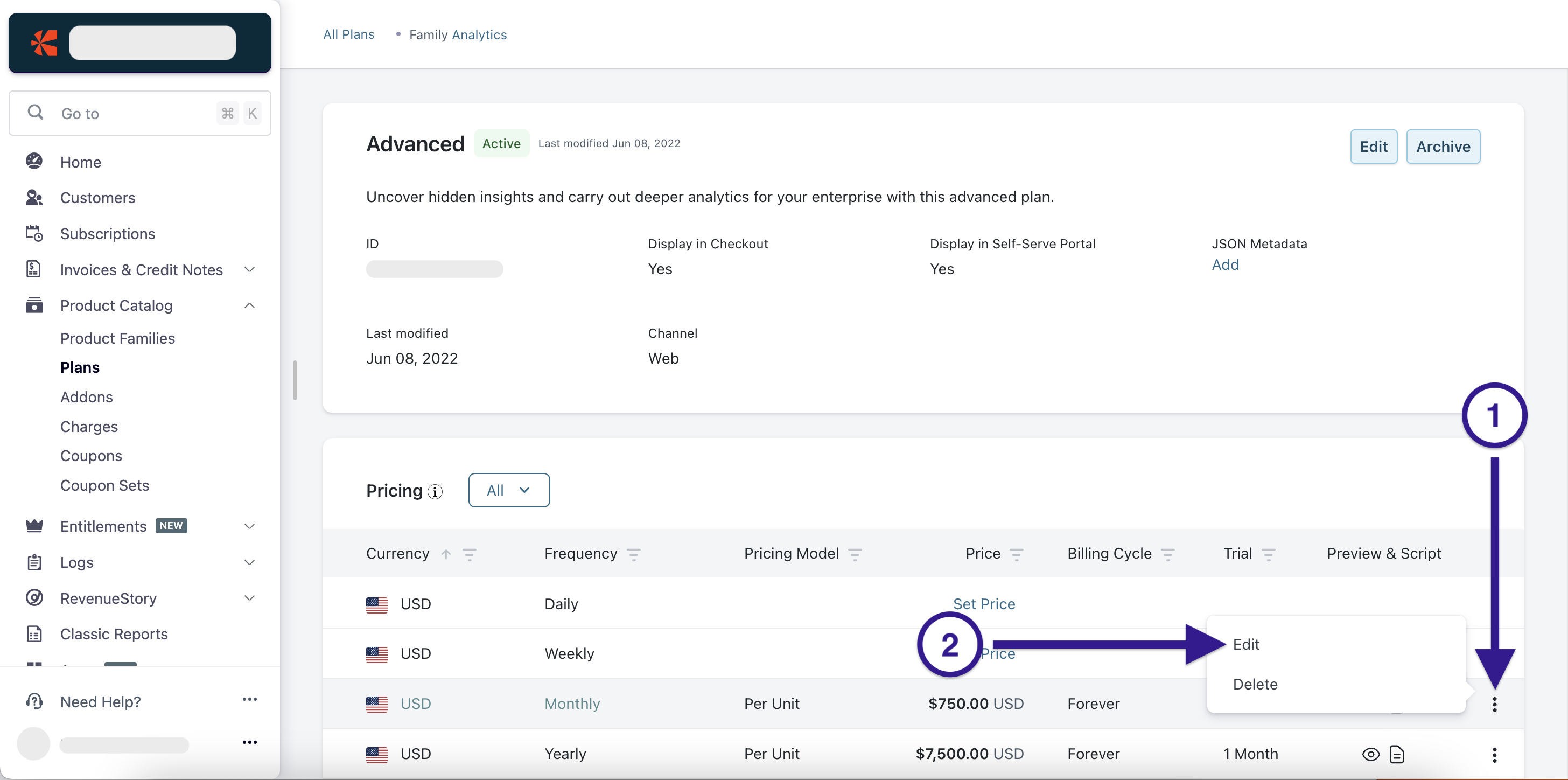
Section Pricing
Saisir dans le champ “Account Name“ le nom du compte souhaité en bas de page, dans la section Accounting
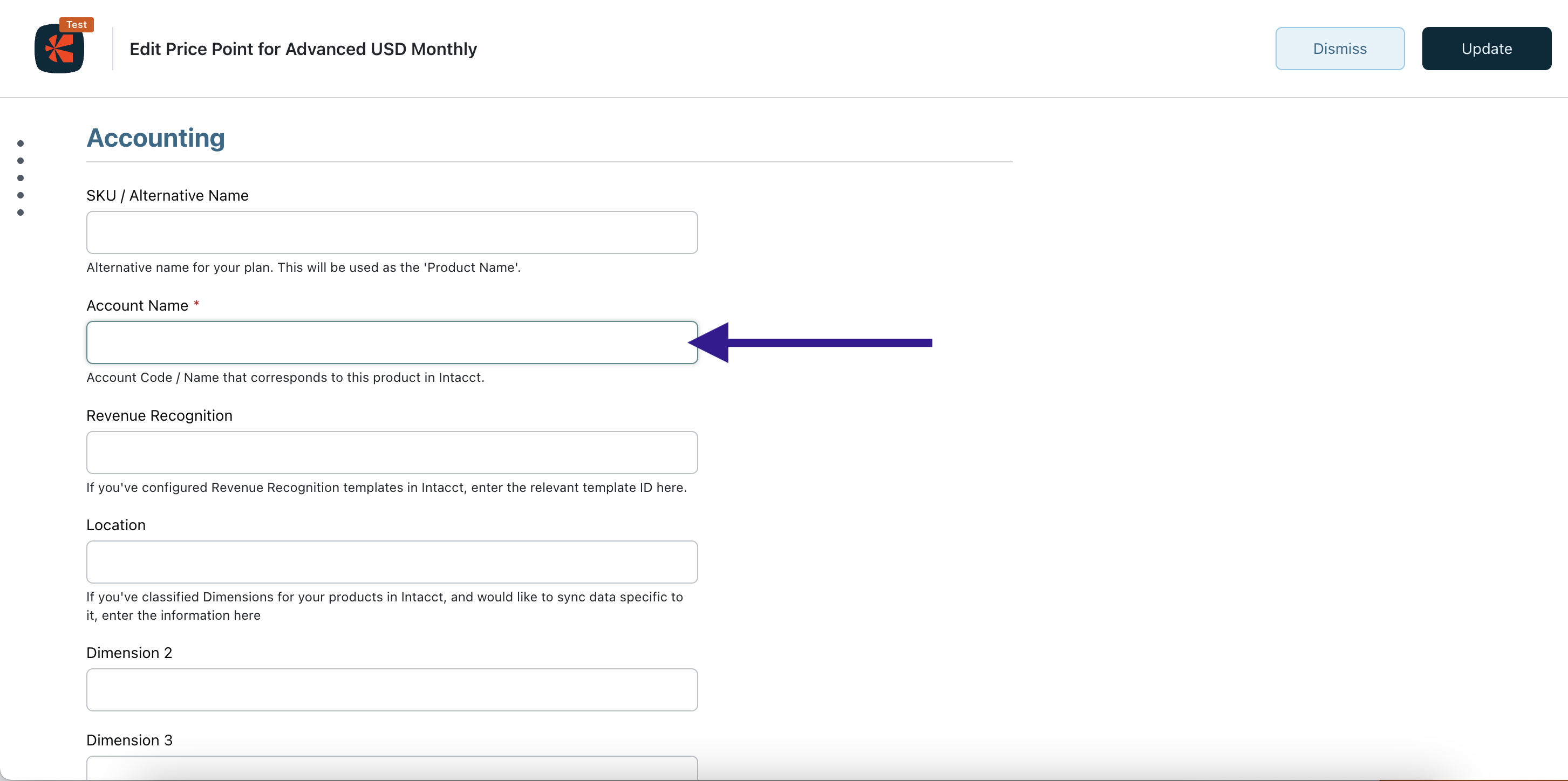
Section Accounting